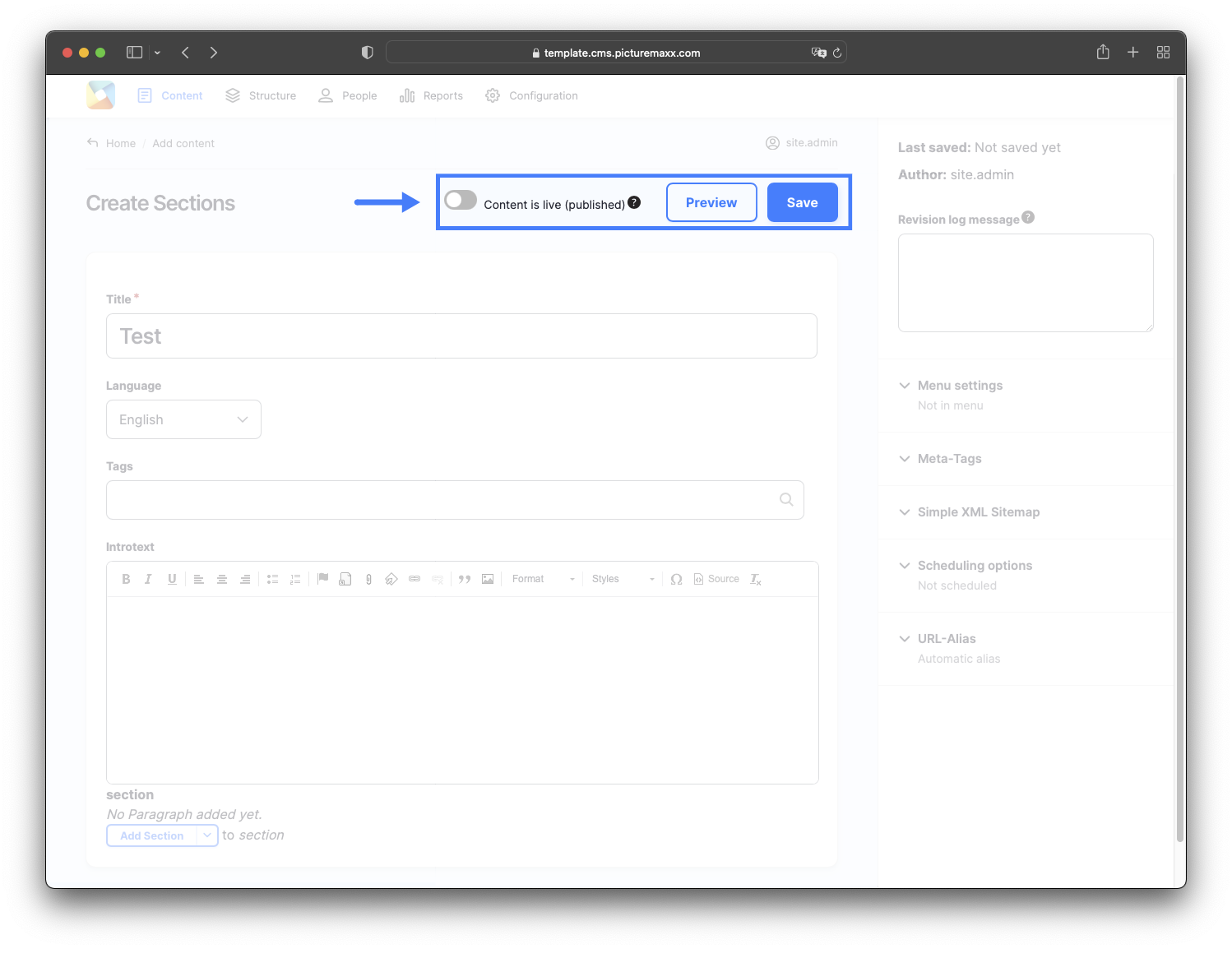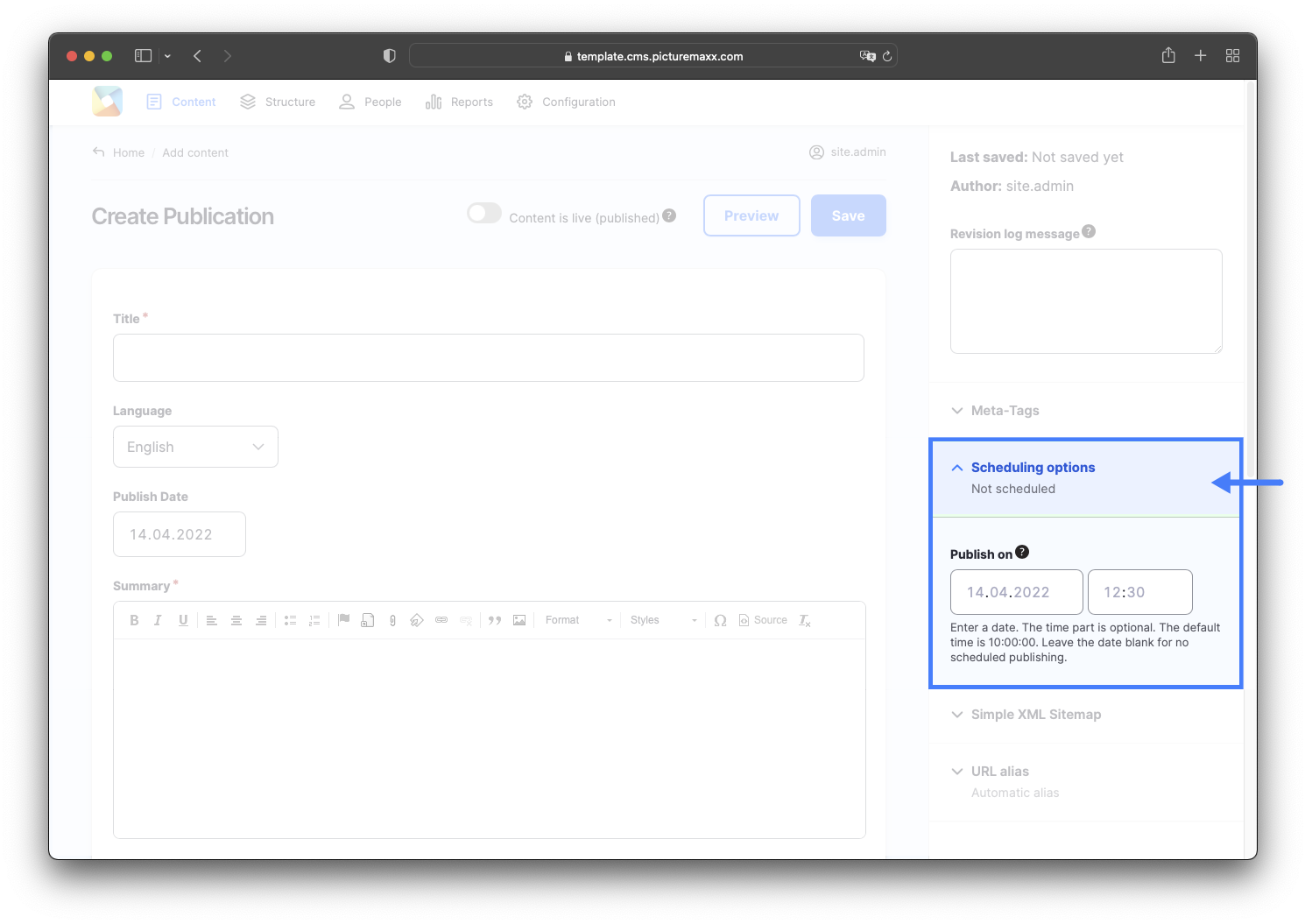Home → Webseite erstellen → Standardseite
Standardseite
Sie können so viele Seiten zu Ihrer Website hinzufügen, wie Sie möchten. Sie können die Seiten über das Navigationsmenü Ihrer Website verknüpfen.
Es gibt verschiedene Inhaltstypen, um Ihre Seiten zu gestalten. Der gängigste Inhaltstyp zum Erstellen einer Seite heißt Standardseite. Sie enthält einzelne Abschnitte mit unterschiedlichen Inhalten, wie z.B. einen Abschnitt nur für Text und Bilder, eine Sammlung, ein Slide, oder Spalten, Text & Medien.
Darüber hinaus bietet picturemaxx CMS Ihnen weitere spezifische Inhaltstypen, wie z.B. News-Artikel, Veranstaltungen, Veröffentlichungen und Teams – im nächsten Schritt erfahren Sie mehr dazu.
Lassen Sie uns aber zunächst eine Seite mit dem Basis Inhaltstyp Standardseite erstellen.
1. Standardseite erstellen
Wie bereits beschrieben, können Sie den Inhaltstyp Standardseite als Seitenvorlage verwenden, um mit den verschiedenen Designelementen zu arbeiten. Sie können dafür eine Vielzahl von Abschnittstypen verwenden, wie zum Beispiel einen einfachen Abschnitt, Slideshow, Spalten, Text & Medien, Formulare, Karten und vieles mehr.
Gehen Sie also zunächst in das Hauptmenü und navigieren Sie zu Inhalt → Inhalt hinzufügen → Standardseite.
-
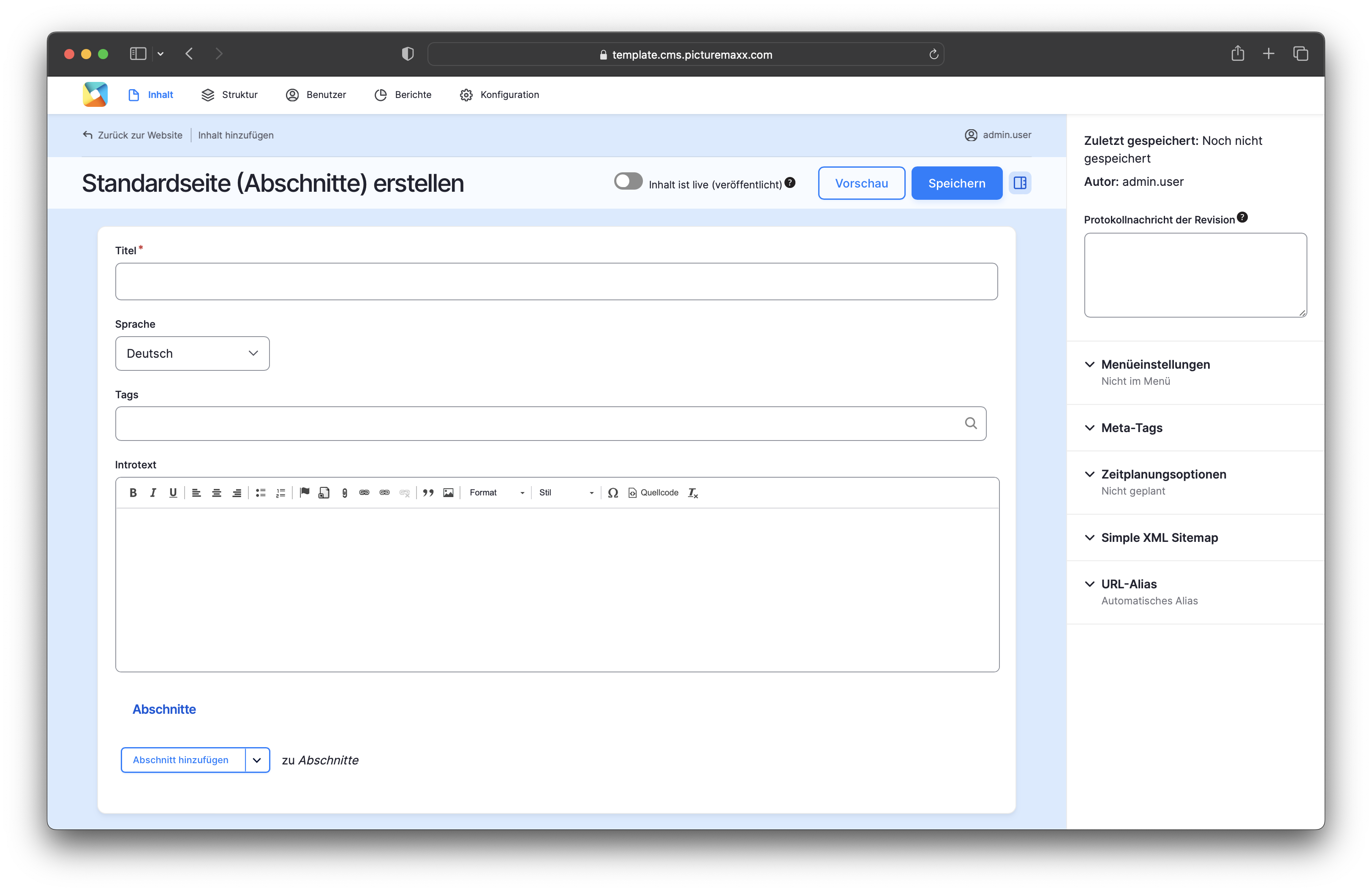
-
Titel
Definieren Sie den Seitentitel. Er wird auch als Meta-Tag im Quellcode, als URL-Alias und als Bezeichnung von Inhaltselementen in Verwaltungsbildschirmen verwendet, also fassen Sie sich kurz.Sprache
Anzeige der Sprache, in der die Seite angezeigt wird.Tags
Tags ermöglichen es, Beziehungen zwischen Seiten herzustellen. Vorhandene Veröffentlichungen und Veranstaltungen können automatisch am Ende eines Abschnitts mit demselben Tag angehängt werden.Introtext
ist ein allgemeiner Text für Ihre Website. Er wird am Anfang der Seite veröffentlicht. Sie können ihn verwenden, um Ihre Seite mit einem Teaser vorzustellen oder einen Überblick über Ihre Seite zu geben.Abschnitt hinzufügen
Jetzt können Sie damit beginnen, Abschnitte zur Gestaltung Ihrer Seite hinzuzufügen. Klicken Sie auf diese Schaltfläche, um Layoutelemente hinzuzufügen. Erfahren Sie mehr über Abschnittstypen. -
Create a basic page for your website with picturemaxx Drupal. In the video we show you where to add a Basic Page and how to add the paragraph type Section. To learn more about all paragraph types go to Create Website -> Paragraph Types.
Optionen in der Seitenleiste
-
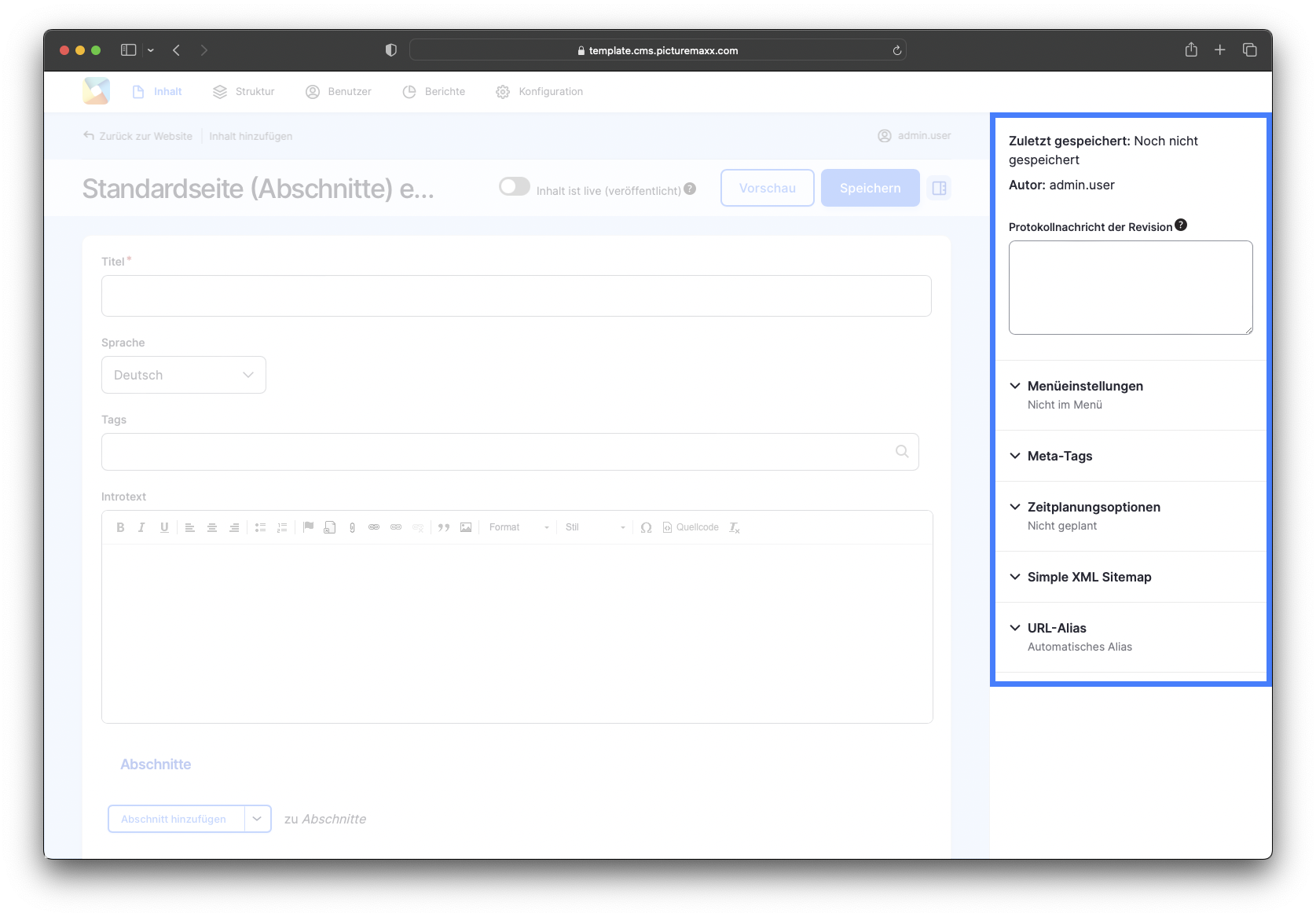
-
Protokollnachricht der Revision
Beschreiben Sie die Änderungen, die Sie vorgenommen haben, und informieren Sie die anderen Redakteure Ihrer Seiten.Menüeinstellungn
Fügen Sie die Seite zu Ihrem Navigationsmenü hinzu.Meta-Tags
Meta-Tags helfen Ihnen, Ihre Seite im Web besser sichtbar zu machen. Sie bleiben dem Betrachter einer Seite verborgen, sind aber für externe Dienste wie Suchmaschinen und Social-Media-Seiten sehr wichtig. Meta-Tags liefern zusätzliche Informationen über Ihre Website und sind Teil Ihrer SEO-Strategie (Search Engine Optimization).Wichtig: Unterscheiden Sie zwischen den in der Taxonomie verwendeten Tags und den für SEO verwendeten Meta-Tags.
Simple XML Sitemap
Eine Sitemap ist ein Index aller Ihrer Seiten, die für die Öffentlichkeit sichtbar sind. Die einfache XML-Sitemap hilft Suchmaschinen, Ihre Seite zu finden. Sie wird automatisch erstellt. Legen Sie fest, ob eine Seite im Index Ihrer Website angezeigt werden soll.Zeitplanungsoptionen
Legen Sie ein bestimmtes Datum und eine bestimmte Uhrzeit fest, zu der Ihre Seite veröffentlicht werden soll.URL-Alias
Geben Sie Ihrer Seite eine beschreibende und aussagekräftige URL, damit Ihr Inhalt leichter zu finden ist. Weitere Informationen finden Sie unter einem URL-ALIAS.
Hinweis: Stellen Sie sicher, dass Sie Ihre Seite speichern. Durch das Speichern der Seite erstellen Sie eine endgültige URL, die es Ihnen, wie unten beschrieben, ermöglicht mit Vorschauen zu arbeiten. Wenn Sie die Seite nicht speichern, erhalten Sie eine Fehlermeldung. Keine Sorge, durch das Speichern der neuen Seite wird sie nicht automatisch veröffentlicht.
2. Seite veröffentlichen
Sie haben die erste Seite mit der Vorlage Standardseite erstellt. Als Nächstes können Sie sich ansehen, wie Ihr Inhalt dargestellt wird, wenn er online geht. Sie können jede Änderung die Sie vornehmen in der Vorschau ansehen, bevor Sie sie veröffentlichen.
- Um sicherzustellen, dass alles wie erwartet aussieht, klicken Sie auf Vorschau.
- Um neue Inhalte auf Ihrer Website sichtbar zu machen, aktivieren Sie die Option Inhalt ist live (veröffentlicht).
- Sie können Ihre Seite unveröffentlicht lassen, bis Sie weitere Abschnittstypen hinzugefügt haben und mit dem Ergebnis zufrieden sind.
Jetzt können Sie fortfahren und Ihrer Seite Inhalte hinzufügen, indem Sie die verschiedenen Inhaltstypen zur Gestaltung Ihrer Seiten verwenden, z. B. Spalten, Text & Medien, Slides und Sammlungen.
Sie können auch Informationen über andere benutzerdefinierte Seitentypen finden, wie z.B. Nachrichten-Artikel, Bereiche und Veranstaltungen.
Außerdem können Sie die neu erstellte Seite in das Navigationsmenü Ihrer Website einfügen.
3. Seiten und Dateien bearbeiten
Klicken Sie im Hauptverwaltungsmenü auf Inhalt, um Ihre Inhaltsübersicht aufzurufen. Um auf die Bearbeitungsoptionen zuzugreifen (gleiches gilt für die Bereiche Medien u. Dateien):
- Klicken Sie auf das Dropdown-Menü Bearbeiten in der Spalte Aktionen einer Zeile mit einem Inhaltselement.
- Aktivieren Sie ein Kontrollkästchen neben dem/den Inhaltselement(en), um das Dropdown-Menü zu aktivieren und aus den verfügbaren Optionen auszuwählen.
-
Der Bereich Inhalt enthält alle Seiten und hochgeladenen Dateien Ihrer Website. Hier können Sie Ihre Inhalte verwalten: bearbeiten, löschen, veröffentlichen, verbergen, übersetzen und vieles mehr.
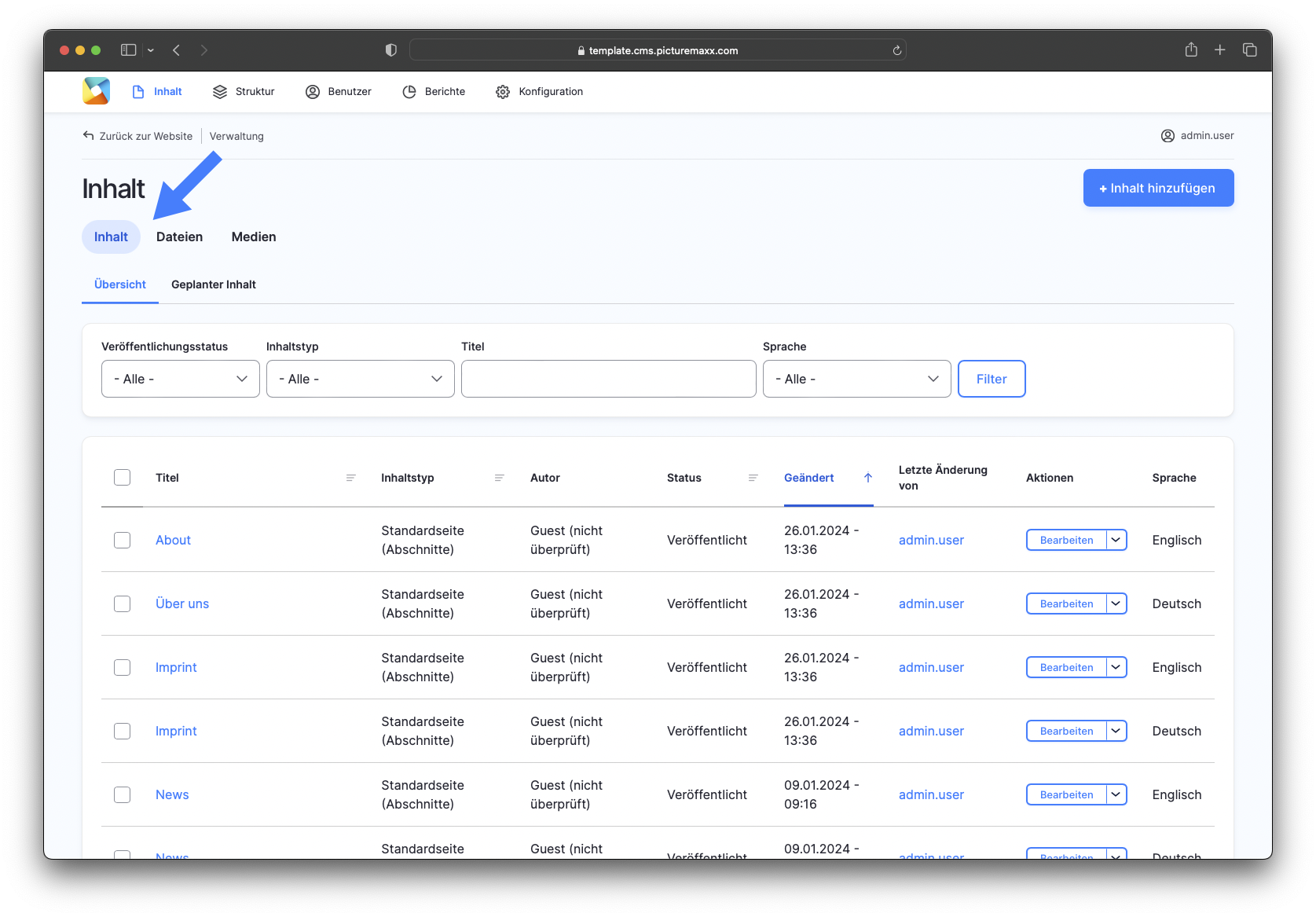
-
Der Bereich Dateien listet alle Datien auf, die Sie hochgeladen haben, sowie die Dateiinformationen, Größe, Typ und eine Übersicht die Ihnen verrät wo die Dateien verwendet werden. Sie können Dateien nach Name, MIME-Typ (z. B. image/png, video/mp4, application/pdf) oder Status filtern.
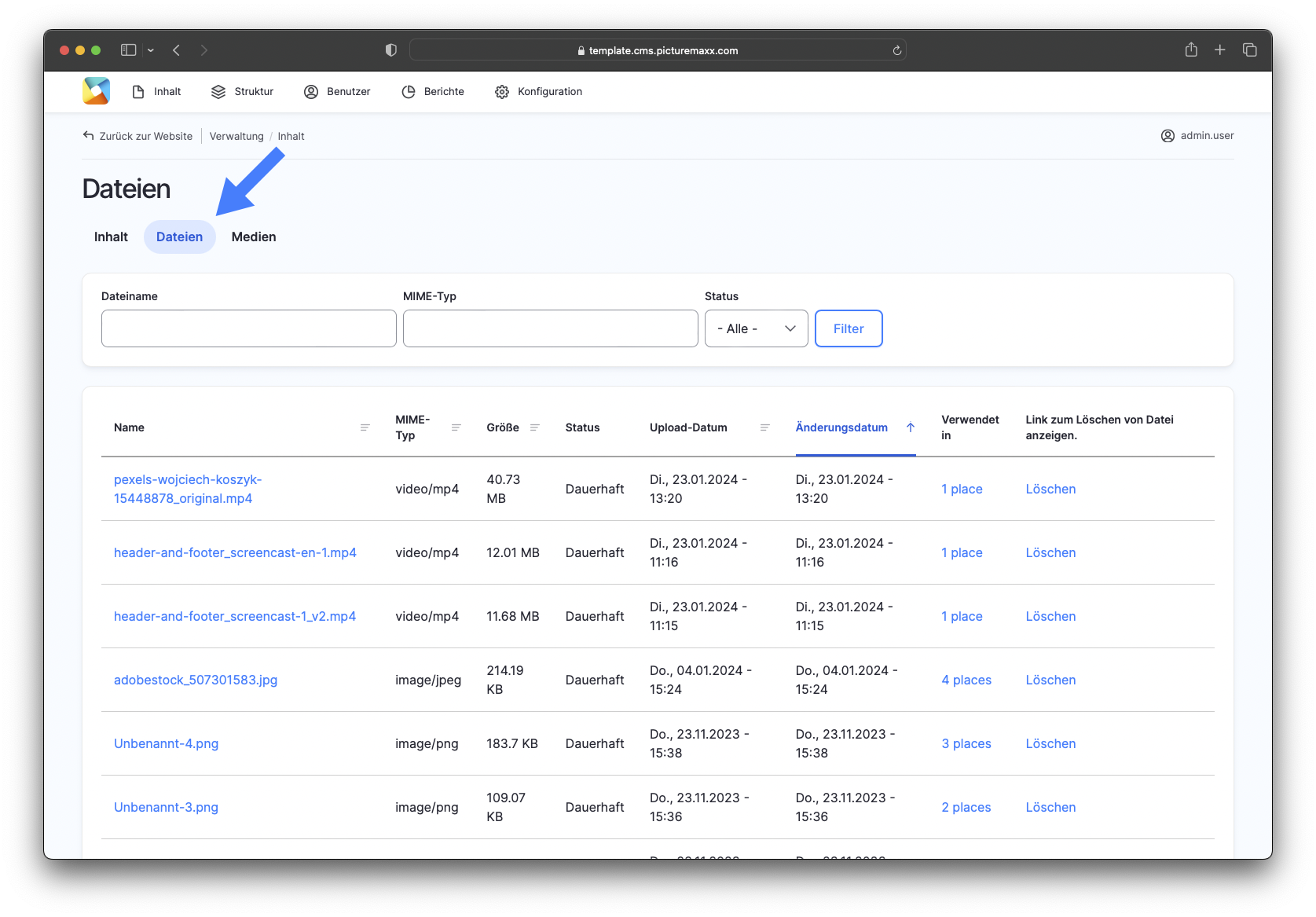
-
Im Bereich Medien finden Sie Ihre hochgeladenen Mediendateien, wie Bilder, Videos oder Audiodateien. Hier können Sie Ihre Medien und Sammlungen veröffentlichen, wieder freigeben und bearbeiten.
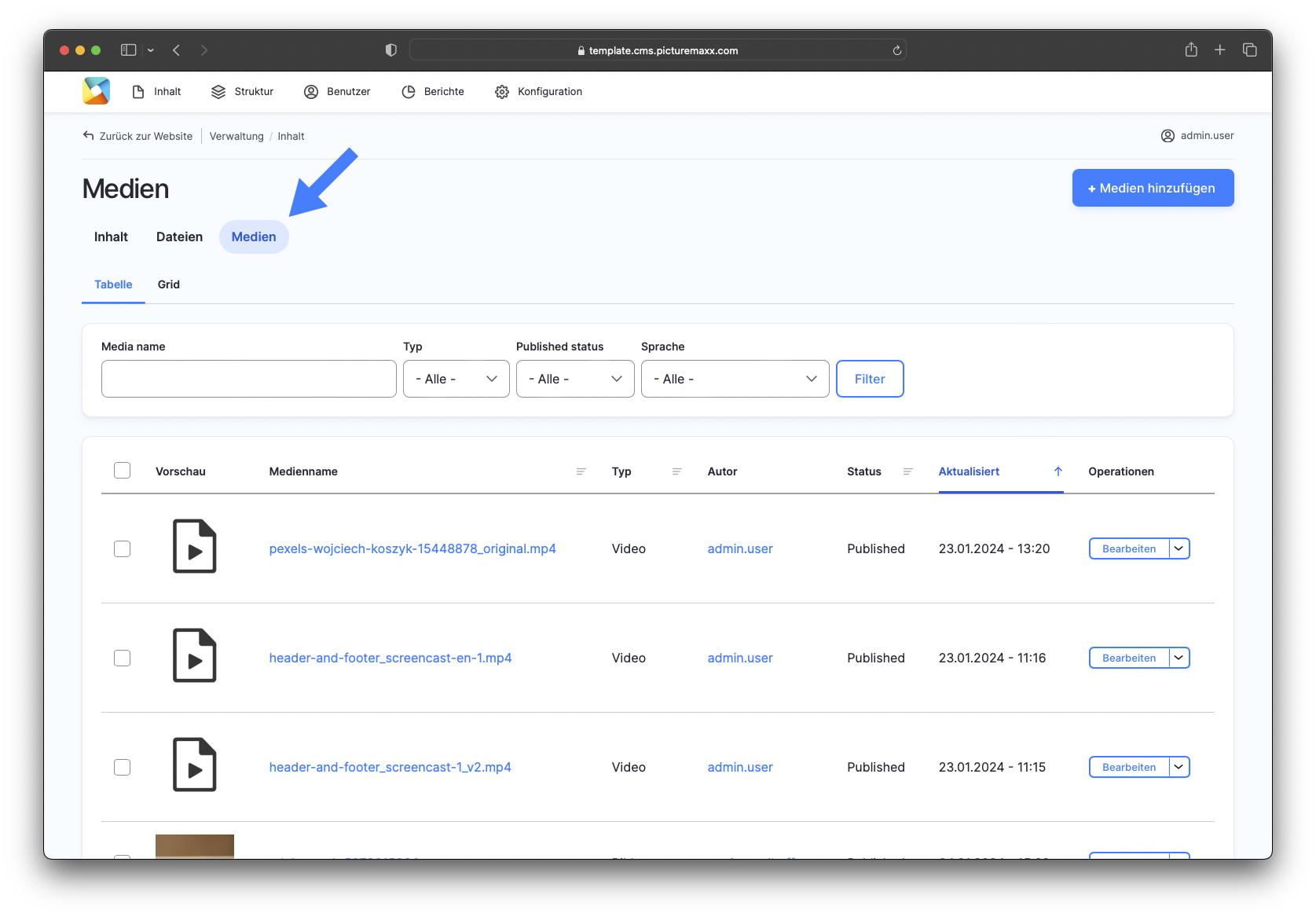
4. Terminierte Veröffentlichung von Inhalten
Sie können ein Datum und eine Uhrzeit festlegen, zu der Ihre Seite veröffentlicht werden soll, indem Sie die Planungsoptionen verwenden. Dies ist sehr nützlich, wenn Sie News-Artikel vorbereiten oder Veröffentlichungen hinzufügen möchten.
Die Webseite wird dann auf der Registerkarte Geplanter Inhalt auf der Seite Inhalt angezeigt, bis sie ihr Veröffentlichungsdatum erreicht hat.
Vor der Veröffentlichung einer Seite:
- Klicken Sie auf Vorschau um sicherzustellen, dass alle Änderungen wie erwartet aussehen.
- Klicken Sie Zurück zum Bearbeiten des Inhalts
- Wenn Änderungen auf Ihrer Website sichtbar sein sollen, müssen Sie das Häkchen bei Inhalt ist live (veröffentlicht) setzen.
- Klicken Sie auf Speichern. Der Inhalt wird gespeichert und ist auf der Seite Inhalt zu finden.